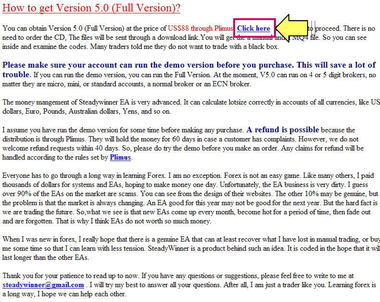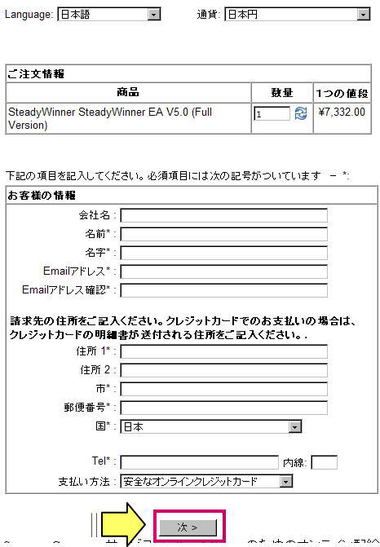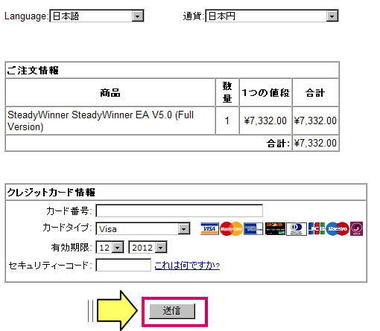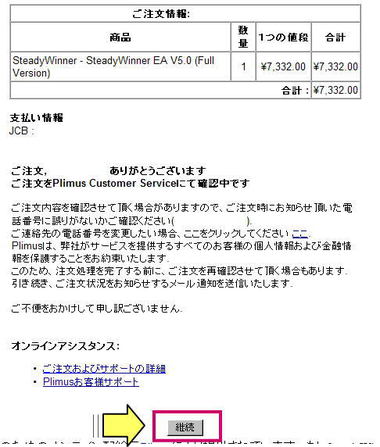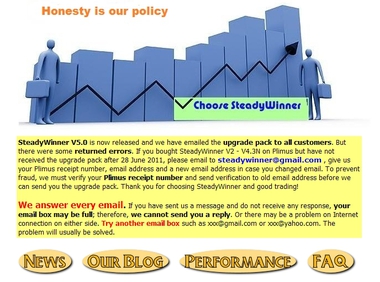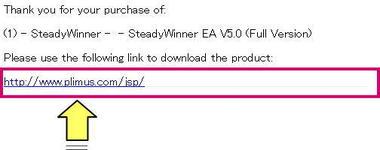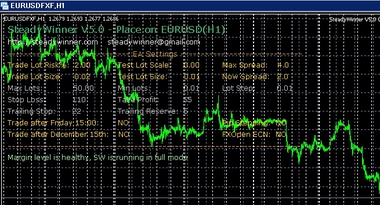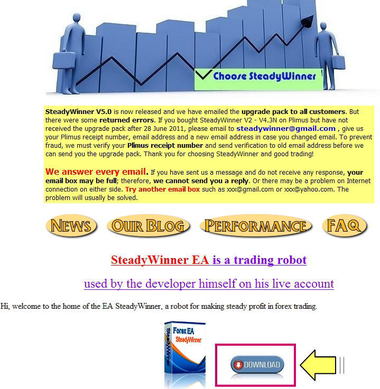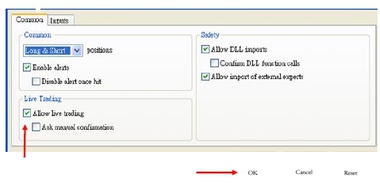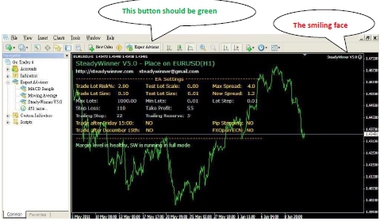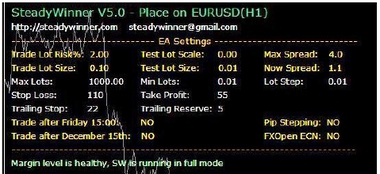Steady Winnerの購入方法と設定
Steady Winnerの購入方法
注意)2012年1月よりSteadyWinnerは「Prims」という販売代理店経由による販売から、直接PayPalで購入できるようになりました。 公式ページの「Buy Now」をクリックするとPayPal購入ページに進みます。
購入方法が違いますが、その他のPayPal購入方法を参考にして購入してください。PayPalはメールアドレスだけの入力で購入が完結しますので、個人情報を流さず簡単に購入することが可能になります。
Steady Winnerはクレジットカードか銀行送金,Moneybookersにて購入するとができます。
今回外為太郎はクレジットカードで購入しますので、クレジットカードでのSteady Winner購入方法を紹介します。
Steady Winner公式サイトをクリックします。
公式ページ下部にある「How to Version 5.0(Full Version)?」の部分にある「Click here」をクリックします。
ご注文情報
購入する内容がSteady Winnerであることと、価格を確認します。
お客様の情報
お客様の情報に以下項目を英語で入力します。
- 会社名:入力不要です。
-
名前(必須):名前を入力します。(例 外為太郎の場合Taro)
-
名字(必須):名字を入力します。(例 外為太郎の場合Gaitame)
-
Emailアドレス:メールアドレスを入力します。
-
Emailアドレス確認:メールアドレスを再度入力します。
-
住所1(必須):県や市を除いた住所を入力します(例 3-13-1 Higashizakura)
-
住所2:アパートやマンションの名前などがあれば記入します。基本的に入力不要です。
-
市(必須):市区町村と都道府県を入力します。(例 Nagoya-shi,Aichi-ken)
-
郵便番号(必須):郵便番号を入力します。(例 123-4567)
-
国(必須):国籍を選択します。外為太郎は日本なので「日本」を選択。
-
Tel(必須):電話番号 +81に続けて市外局番の最初の0をを取り、入力します。(例 052-952-7111の場合 +81529527111と入力します。)
-
支払い方法(必須):支払い方法を「クレジットカード」「Moneybookers」「銀行口座へ送金」「銀行振り替え」から選択します。外為太郎はクレジットカードを選択しました。
全て入力完了したら「次へ」をクリックします。
ご注文情報
注文情報が合っているか確認します。
-
商品:SteadyWinner SteadyWinner EA V5.0 (Full Version)
-
数量:1
-
1つの値段:¥7,332.00(88USD相当)
-
合計:¥7,332.00(88USD相当)
クレジットカード情報
クレジットカード情報を入力します。
-
カード番号:クレジットカード番号を入力します。
-
カードタイプ:カードのタイプを「Visa」「Mastercard」「American Express」「Discover」「JCB」「Carte Bleue」から選択します。外為太郎は「JCBを選択しました」
-
有効期限:クレジットカードの有効期限を入力します。
-
セキュリティコード:クレジットカード裏面にある3桁の番号を入力します。
全て入力完了したら、「送信」をクリックします。
Steady Winnerの注文内容が記載されているので、Steady Winnerの購入した内容を一応確認して、「継続」をクリックします。
以下のページ「Steady Winnerのトップページ」の画面が表示されたらオンライン購入手続きは一旦終了です。
数分以内にsales★plimus.comというところから「Thank you for ordering SteadyWinner-SteadyWinner EA V5.0 (Full Version)」という件名でメールが届きます。このメールで特に行うことはありません。
Dear Taro Gaitame
Thank you for submitting your order for SteadyWinner-SteadyWinner EA V5.0 (Full Version) using Plimus. Your order is currently being reviewed by our staff for quality purposes, this process is usually completed within a few minutes, however, please allow up to 12 hours to hear back from us.
次にPlimus Salesから「お客様のお支払いに対する領収書」をいう件名で、メールが届きます。
これは、購入した際の領収書となるので、プリントアウトなどを行って大切に保管し、確定申告などの控除に利用しましょう。
Steady Winnerからメールが届く
5分後くらいにSteady Winnerから、「SteadyWinner - - SteadyWinner EA V5.0 (Full Version) Order Information」をいう件名でメールが届きます。
メールに記載されているリンクURLをクリックしてダウンロードします。
ダウンロードすると以下ファイル及びディレクトリがダウンロードされます。
-
Tick Data Backtest - Tests for Higher Risk%(バックテスト結果)
-
Tick Data Backtest - Year by Year(バックテスト結果)
-
Read Me First.doc(はじめにお読みください)
-
SteadyWinner V5.0 2007Apr01-2011Jun04 2%.gif(バックテストのStatementグラフ)
-
SteadyWinner V5.0 2007Apr01-2011Jun04 2%.htm(バックテストStatement)
-
SteadyWinner V5.0 - User Manual.pdf(マニュアル)
-
SteadyWinner V5.0.ex4(MT4動作プログラム)
-
SteadyWinner V5.0.mq4(プログラムソース)
MT4への保存場所は、
-
SteadyWinner V5.0.ex4 : Expertsディレクトリへ保存
これでインストール完了です。
MT4に1時間足のEURUSDチャートを表示させます。
Expertsディレクトリへ保存したSteadyWinner V5.0.ex4をチャートへドラッグアンドドロップすればトレードできる環境になります。
表示されたチャートはこんな感じ。
こちらのSteady Winnerも頑張って資産増加に貢献してもらいたいものです。
無難に頑張れSteady Winner!